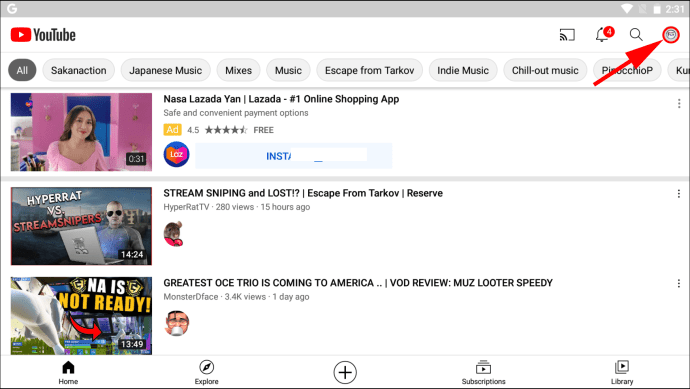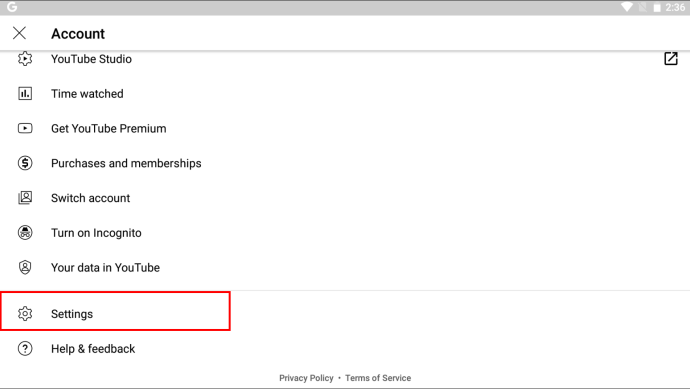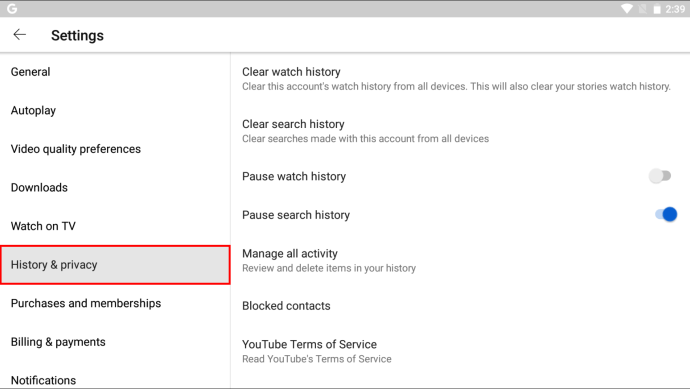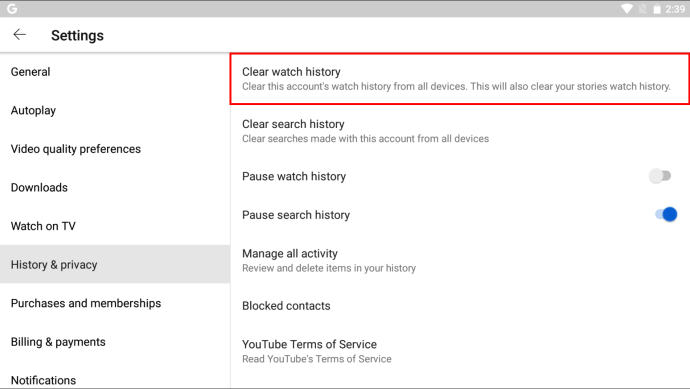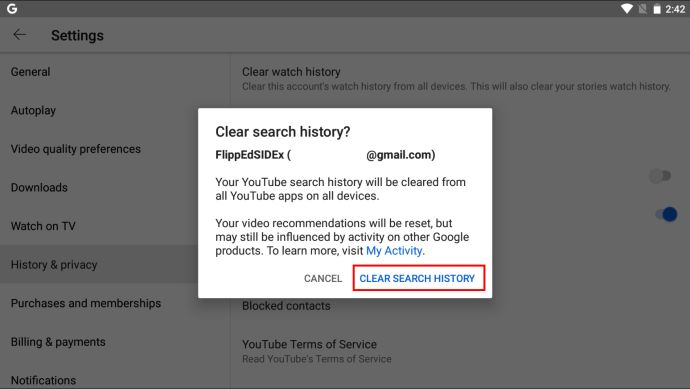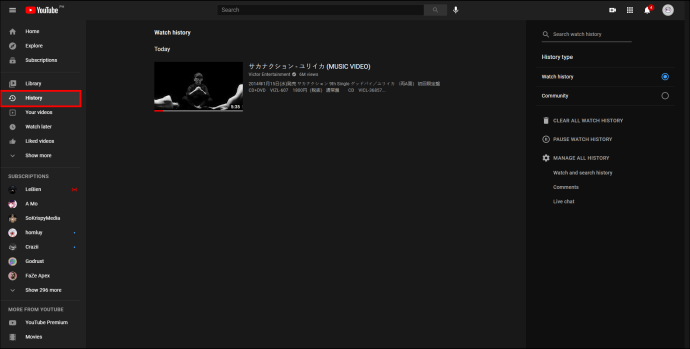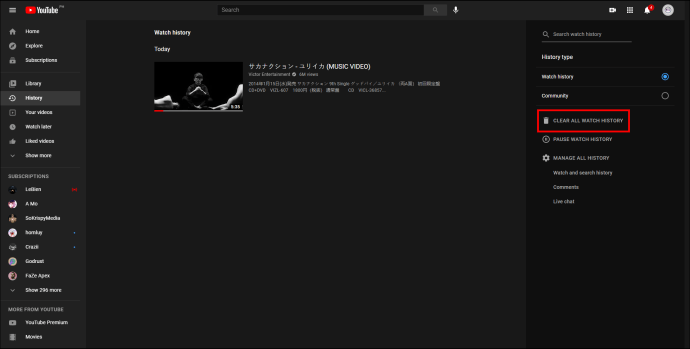Comment effacer l'historique de recherche YouTube
Il est facile pour beaucoup d'entre nous de descendre dans le terrier du lapin de YouTube et de commencer à rechercher tous les types de vidéos intéressantes et amusantes. Tout ce que vous recherchez et regardez sur YouTube est mémorisé. La plate-forme utilise ces données pour recommander d'autres vidéos et vous orienter vers des chaînes spécifiques qui pourraient vous plaire.

Mais cela peut être problématique si vous ne souhaitez pas obtenir de recommandations basées sur votre historique de recherche. Ou vous ne voulez tout simplement pas que quelqu'un d'autre voie les éléments que vous avez recherchés sur YouTube. C'est pourquoi nous vous expliquerons comment effacer votre historique de recherche YouTube à partir de n'importe quel appareil.
Comment effacer l'historique de recherche YouTube sur iPhone, iPad et Android
L'application YouTube est disponible pour les appareils iOS et Android. La bonne nouvelle est qu'il est identique sur tous les appareils, donc le processus d'effacement de l'historique sur l'un d'eux sera le même. Voici donc ce que vous devez faire pour effacer l'historique des recherches sur l'application mobile YouTube :
- Lancez l'application YouTube sur votre appareil et appuyez sur la photo de profil dans le coin supérieur droit. Assurez-vous d'être connecté à votre compte.
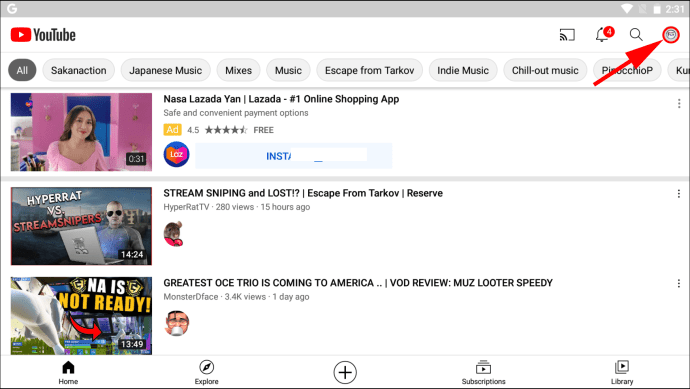
- Appuyez sur « Paramètres », puis sur « Historique et confidentialité ».
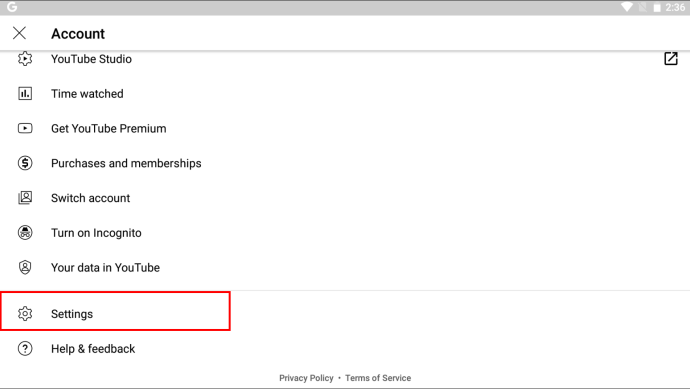
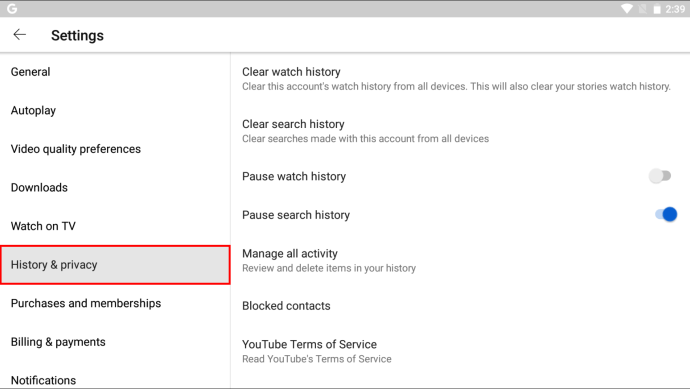
- Appuyez sur « Effacer l'historique des recherches ».
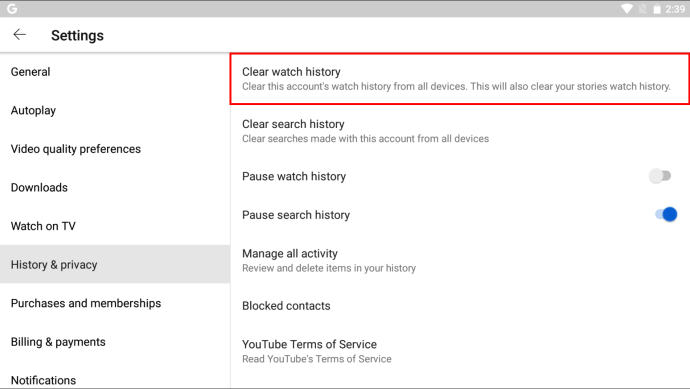
- Un écran contextuel apparaîtra et vous devrez confirmer votre choix en appuyant sur « Effacer l'historique des recherches ». Ou "Annuler" si vous avez changé d'avis.
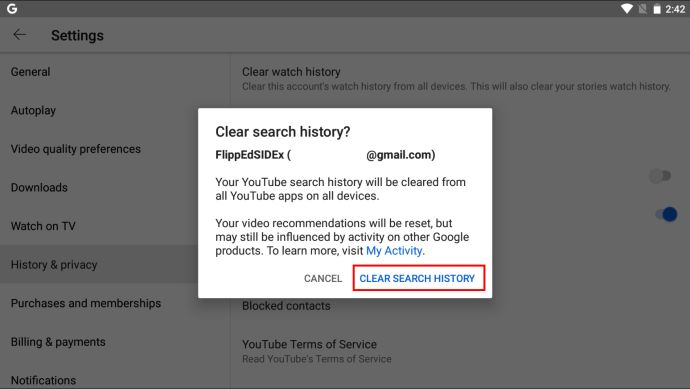
N'oubliez pas que l'historique de recherche lié à votre compte sera supprimé sur tous les appareils.
Comment effacer l'historique de recherche YouTube sur Windows, Mac et Chromebook
Les utilisateurs de Windows, Mac et Chromebook peuvent profiter de YouTube en y accédant via l'un de leurs navigateurs de choix. Les trois prennent en charge Chrome et Firefox.
Mais quel que soit le navigateur que vous utilisez, les étapes pour effacer l'historique de recherche restent les mêmes. Alors, voici comment supprimer définitivement l'historique de recherche dans n'importe quel navigateur sur n'importe quel système d'exploitation.
- Ouvrez YouTube dans n'importe quel navigateur et connectez-vous à votre compte.
- Sur le côté droit de l'écran, sous "Type d'historique", sélectionnez "Historique de recherche".
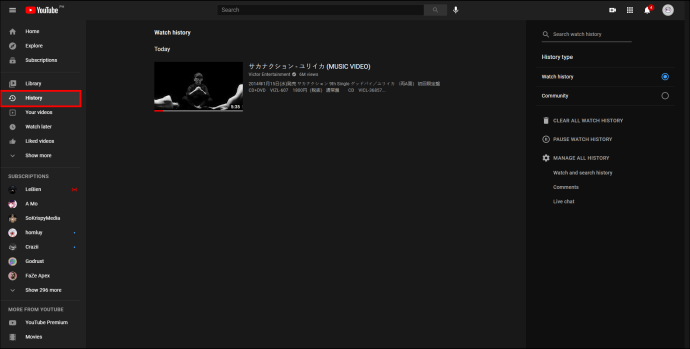
- Sélectionnez ensuite l'option « Effacer tout l'historique de recherche ».
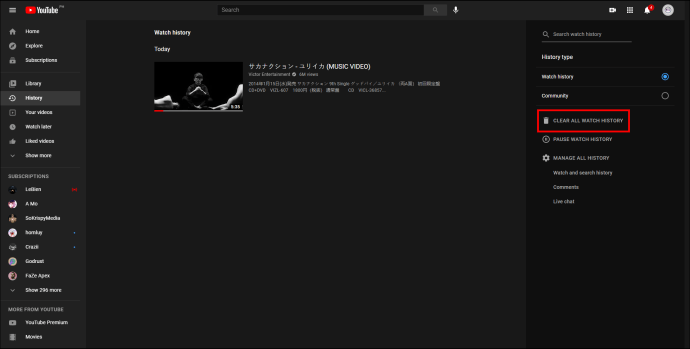
Si vous ne souhaitez pas supprimer tout un historique à la fois, vous pouvez consulter la liste de l'historique des recherches et supprimer des recherches individuelles en cliquant sur le « X » à côté d'elles.
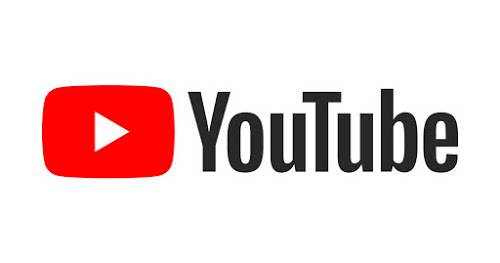
Comment effacer l'historique de recherche YouTube sur TV, Roku, Fire Stick, Xbox et PS4
En ce qui concerne l'application YouTube pour les téléviseurs intelligents, les consoles de jeux ou les appareils de diffusion multimédia en continu, le processus est identique. Ainsi, quel que soit l'appareil que vous utilisez pour regarder YouTube, les étapes suivantes s'appliqueront :
- Lancez l'application YouTube.
- Faites défiler vers le bas de l'écran et sélectionnez le rouage Paramètres.
- Dans le menu contextuel, sélectionnez « Effacer l'historique des recherches ».
- Confirmez votre sélection.
Et juste comme ça, l'historique de recherche connecté à votre compte sera effacé.
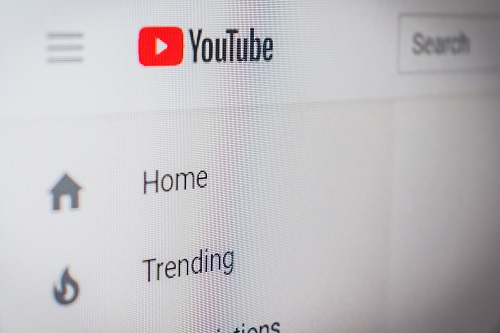
Comment effacer votre historique de visionnage YouTube
Si vous souhaitez un nouveau départ avec votre compte YouTube, vous pouvez également effacer votre historique de visionnage. Peut-être y a-t-il déjà trop de choses là-bas et vous avez du mal à les passer au peigne fin.
Les étapes sont très similaires au processus d'effacement de l'historique de recherche. Dans l'application YouTube, vous devez accéder à Paramètres> Historique et confidentialité et sélectionner "Effacer l'historique de surveillance".
Si vous utilisez YouTube via un navigateur, sélectionnez "Historique" dans le volet gauche sur le côté gauche de l'écran, suivi de "Historique de surveillance", puis "Effacer tout l'historique de surveillance". Il y a aussi une petite icône de poubelle à côté.
Dans l'application YouTube sur les consoles de jeux, les téléviseurs intelligents et les appareils de diffusion en continu, les étapes sont les mêmes, sauf que vous sélectionnez "Effacer l'historique de surveillance" au lieu de "Effacer l'historique des recherches".
Comment suspendre l'historique des recherches sur YouTube
YouTube vous offre la possibilité de mettre en pause votre historique de recherche et de visionnage. Cela signifie que lorsque vous activez cette fonctionnalité, chaque vidéo que vous recherchez ou regardez ne sera pas enregistrée dans votre historique. Et la plateforme ne l'utilisera pas pour vous donner des recommandations.
L'option « Suspendre l'historique des recherches » sur le Web et l'interrupteur à bascule dans l'application YouTube se trouvent au même endroit où nous avons précédemment effacé l'historique des recherches et l'historique des vidéos regardées. Lorsque vous êtes prêt à autoriser YouTube à continuer à enregistrer votre activité, vous pouvez désactiver cette fonctionnalité.
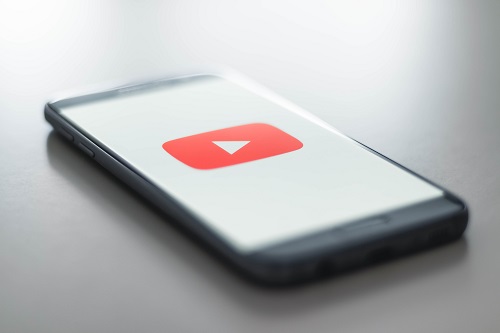
FAQ supplémentaires
1. Comment récupérer l'historique de recherche supprimé de YouTube ?
Malheureusement, il n'y a aucun moyen de récupérer l'historique de recherche supprimé de YouTube. Une fois que vous avez utilisé l'option Effacer tout l'historique, toutes vos recherches ont disparu pour toujours.
2. Qu'est-ce que le mode navigation privée de YouTube ?
Si vous avez déjà utilisé le mode navigation privée sur un navigateur, vous savez probablement à quoi sert cette fonctionnalité sur YouTube.u003cbru003eu003cbru003eIl permet aux utilisateurs de rechercher et de regarder des vidéos sans laisser aucune trace de cette activité. Vous pouvez regarder autant de vidéos embarrassantes que possible sans que personne ne le découvre. Pour l'instant, cette fonctionnalité n'est disponible que dans l'application YouTube sur Android. Vous pouvez l'activer en suivant ces étapes :u003cbru003eu003cbru003e• Lancez votre application YouTube et connectez-vous à votre compte.u003cbru003e• Appuyez sur votre photo de profil et dans le menu, sélectionnez "Activer la navigation privée".u003cbru003e• Vous recevrez un message que « Vous êtes passé incognito » et que vous pouvez appuyer sur « Compris » pour continuer.u003cbru003eu003cbru003eToutes les vidéos de la page d'accueil n'auront rien à voir avec votre compte, et la recommandation n'y sera pas liée. Il est important de se rappeler que si vous êtes inactif, le mode incognito s'éteindra après 90 minutes.
Organiser votre historique YouTube
Il y a des moments où vous voulez effacer tout l'historique YouTube et recommencer. D'autres fois, tout ce que vous voulez faire est d'effacer quelques éléments de la liste. Peut-être que quelqu'un a utilisé votre appareil, et vous ne voulez pas que son historique de recherche ou de visionnage ait un impact sur vos futures recommandations.
Comprendre l'algorithme YouTube est déjà assez compliqué, mais, espérons-le, vous disposez maintenant de toutes les étapes nécessaires pour gérer votre historique de recherche sur YouTube, quel que soit l'appareil que vous utilisez.
Quel appareil utilisez-vous pour regarder YouTube ? Et effacez-vous souvent l'historique des recherches ? Faites-nous savoir dans les commentaires ci-dessous.